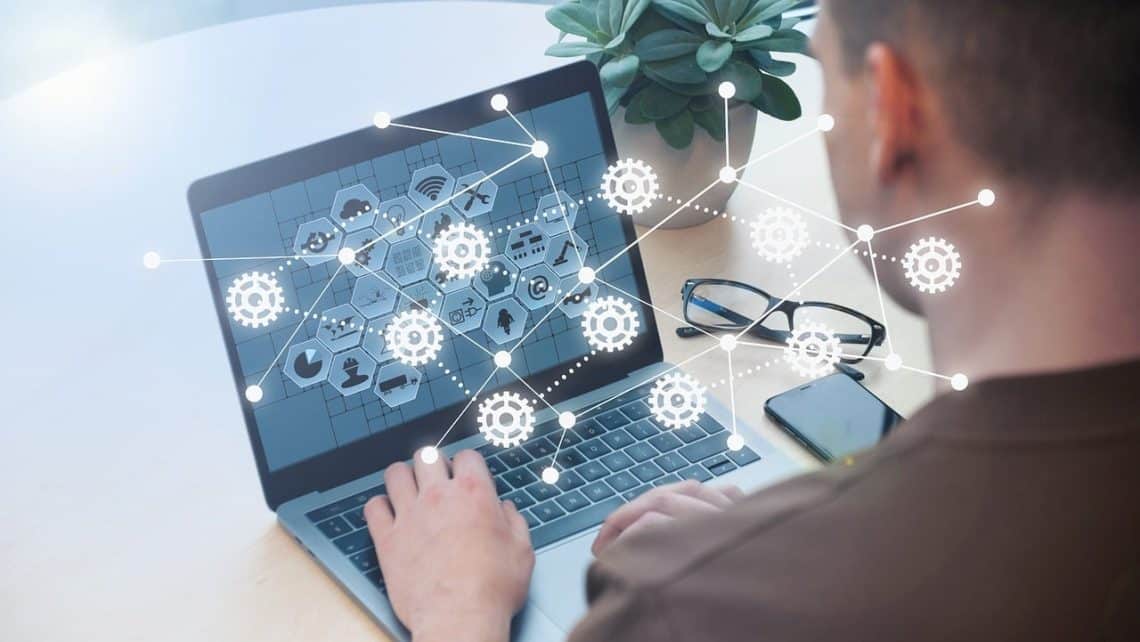Envie de projeter l’écran de votre smartphone sur votre TV? Ce guide pratique vous explique les meilleures méthodes et technologies pour y parvenir. Que ce soit avec un câble HDMI, via Miracast, ou en utilisant AirPlay pour vos appareils Apple, découvrez comment profiter pleinement de vos contenus mobiles sur grand écran.
Options filaires pour connecter un smartphone à une TV
Pour profiter des contenus de votre smartphone sur grand écran, plusieurs solutions existent. Voici un guide pratique pour explorer les options filaires disponibles.
Utilisation d’un câble HDMI
Pour connecter votre smartphone à une TV, utilisez un câble HDMI compatible avec votre appareil et assurez-vous que la TV dispose d’un port HDMI. L’image et le son se transmettent directement par ce câble, garantissant ainsi une qualité optimale sans latence.
Utilisation d’un câble USB
L’utilisation d’un câble USB pour connecter un smartphone à une TV offre une solution simple et fiable. En branchant directement le téléphone à la télévision via un port USB, on peut facilement partager des fichiers multimédias tels que des photos et vidéos. Certaines télévisions permettent de charger le smartphone pendant qu’il est connecté, ce qui constitue un avantage pratique non négligeable.
Connexion sans fil pour afficher l’écran du smartphone
Technologies Miracast et Chromecast
Miracast et Chromecast représentent des solutions populaires pour la connexion sans fil entre un smartphone et une TV. Miracast fonctionne comme un miroir de votre écran, tandis que Chromecast utilise le Wi-Fi pour diffuser du contenu directement sur votre téléviseur via des applications compatibles. Ces technologies offrent une expérience fluide et pratique pour visionner des vidéos ou jouer à des jeux sur grand écran.
Affichage de l’écran d’un iPhone sur une TV
AirPlay pour les utilisateurs Apple
Avec AirPlay, les utilisateurs Apple peuvent facilement projeter l’écran de leur iPhone sur une TV compatible ou un Apple TV. Cette méthode sans fil offre une excellente qualité d’image et une latence minimale pour un visionnage fluide.
Solutions alternatives sans Wi-Fi
Pour ceux qui ne disposent pas de connexion Wi-Fi, il existe plusieurs solutions pour afficher l’écran d’un smartphone sur une TV. Ces méthodes utilisent des connexions câblées ou des technologies permettant la transmission directe.
- Câble MHL : Utilisez un câble Mobile High-Definition Link pour connecter votre smartphone directement à la TV via le port HDMI.
- Câble SlimPort : Ce type de câble fonctionne avec certains appareils Android et permet aussi une connexion directe à la TV, tout comme le MHL.
Ces options offrent une alternative pratique lorsque le réseau Wi-Fi n’est pas disponible.
Réponses aux questions les plus fréquentes
Comment connecter un smartphone à une TV avec un câble HDMI ?
Pour connecter un smartphone à une TV avec un câble HDMI, il suffit de brancher le câble HDMI dans les ports correspondants du smartphone et de la TV. Ensuite, sélectionnez l’entrée HDMI appropriée sur la TV pour afficher l’écran du smartphone.
Quelles sont les étapes pour utiliser Miracast pour afficher l’écran d’un smartphone sur une TV ?
Activez Miracast sur votre smartphone et votre TV. Sur le smartphone, accédez aux paramètres d’affichage sans fil et choisissez la TV compatible. Une fois connectés, l’écran du smartphone sera affiché sur la TV.
Comment utiliser AirPlay pour afficher l’écran d’un iPhone sur une TV ?
Assurez-vous que l’iPhone et la TV ou Apple TV sont connectés au même réseau Wi-Fi. Sur l’iPhone, ouvrez le Centre de contrôle et sélectionnez “Recopie de l’écran”. Choisissez ensuite votre Apple TV ou TV compatible AirPlay.
Existe-t-il des méthodes pour afficher l’écran d’un smartphone sans utiliser de Wi-Fi ?
Oui, vous pouvez utiliser des câbles MHL ou Slimport pour une connexion filaire directe entre le smartphone et la TV, ou encore des adaptateurs comme le Chromecast Ethernet qui ne requièrent pas de Wi-Fi.